Конфигурирование Creo как службы (CaaS)
Прежде чем начать, настройте ThingWorx и настройте по крайней мере один компьютер фермы, выполняющий Creo Parametric.
Конфигурирование ThingWorx
Необходимо настроить 2 параметра конфигурации ThingWorxWSCommunicationsSubsystem Subsystem, чтобы задать максимальное время ожидания для вызовов сервера.
• Время ожидания соединения (с)
• Промежуток времени, в течение которого запрос будет ожидать ответное сообщение перед тайм-аутом (с).
Рассчитывайте значения на основании времени, необходимого для загрузки модели из Windchill или для выполнения анализа одного слоя. Рекомендуемым значением для простых режимов является 200 с. Значения обоих параметров должны совпадать.
Конфигурирование компьютера фермы для агента анализа Creo
Используйте следующую процедуру, чтобы настроить локальную версию Creo Parametric для использования в качестве агента анализа Creo для анализа ThingWorx.
1. В папке Common Files в папке установки Creo Parametric найдите файл CreoAnalysisAgentFarmMachineConfiguration.bat. Например, его можно найти здесь:
c\ProgramFiles\PTC\Creo6.0.0.0\Common Files\text\java\scripts
2. Щелкните файл CreoAnalysisAgentFarmMachineConfiguration.bat правой кнопкой мыши и выберите Запуск от имени администратора.
3. Введите в ответ на запросы действительные имя пользователя Windows и пароль.
Файл CreoAnalysisAgentFarmMachineConfiguration.bat выполняет следующие задачи:
◦ Обновляет файлы serviceconfig.properties и proe_start.bat на основе текущей конфигурации Creo Parametric.
◦ Создает в планировщике задач задание, которое запускает Java-процесс агента анализа при каждом запуске компьютера.
4. Измените файл serviceconfig.properties, чтобы выполнить следующие задания:
◦ Укажите на правильный сервер ThingWorx (URI).
◦ Предоставьте действительные учетные данные ThingWorx (ИД пользователя/пароль).
◦ Задайте для AgentWorkDir и CreoWorkingDir допустимые расположения на локальном диске.
◦ Обновите ConnectorName и AnalysisProvider на основе конфигурации, настроенной на сервере ThingWorx.
◦ Для взаимодействия с Windchill обновите WindchillDefaultContext и WindchillDefaultWorkspace, чтобы указать контекст и рабочую область, к которым обращаетесь. Необходимо иметь доступ к контексту, изделию или проекту и сданным на хранение данным CAD.
5. Чтобы включить регистрацию, измените строку D:/ThingworxConnectorEdgeClient.log в файле logback.xml, чтобы задать действительный путь на вашем компьютере.
6. Чтобы выполнить анализ, убедитесь, что сервер ThingWorx запущен, и запустите файл CreoAnalysisAgentStarter.bat или перезагрузите компьютер, чтобы запустить Analysis Agent Process.
|
|
• Перед запуском Analysis Agent Process убедитесь, что URI в файле serviceconfig.properties указывает на работающий сервер.
• Система использует избыточные агенты анализа. Это означает, что при запуске CreoAnalysisAgentStarter.bat одновременно запускаются два процесса анализа. Это обеспечивает выполнение на компьютере по крайней мере одного процесса агента в любой момент времени. Можно настроить такое поведение, изменив свойство UseRedundantAgent.
|
7. Чтобы закрыть процесс, выполните файл CreoAnalysisAgentShutdown.bat.
Запуск анализа
Чтобы запустить анализ, выполните следующие шаги.
1. Подключитесь к серверу ThingWorx, на который указывает URI.
2. Перейдите на вкладку Analysis Replay в мэшапе TW.Creo.Mashup.ReplayManager.
3. Выберите Воспроизвести событие (Replay Event), Продолжительность воспроизведения (Replay Duration), Режим воспроизведения (Replay Mode) и т. д. и щелкните Запустить воспроизведение (Start Replay).
4. Введите свои учетные данные Windchill и URL модели при запуске воспроизведения. При вводе неверных учетных данных или URL-адреса модели придется ожидать 5 минут, прежде чем можно будет ввести новую информацию.
Creo как сервис для моделей "слой за слоем"
Ниже приводится рабочий процесс для использования CaaS для моделей "слой за слоем":
1. Когда имеется существующее воспроизведение, удалите его.
2. Присоединитесь к серверу ThingWorx в браузере и откройте мэшап TW.Analytics.ConsoleMainMashup.
3. Выберите название Creo Replay Analysis Manager в мэшапе. Откроется мэшап диспетчера анализа воспроизведения Creo.
Можно открыть мэшап TW.Creo.Mashup.ReplayManager непосредственно из ThingWorx Composer.
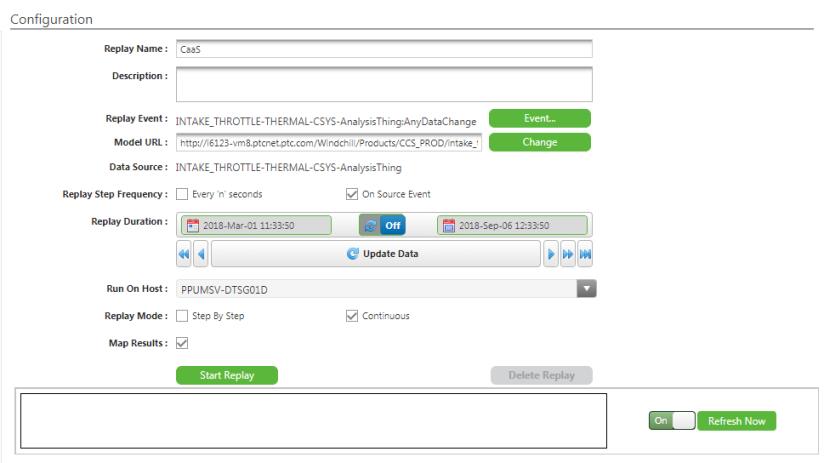
4. Укажите наименование и описание для нового воспроизведения.
5. Щелкните Событие (Event). Откроется окно Выберите событие анализа для воспроизведения (Select Analysis Event for Replay).
6. Выберите в списке событие и щелкните Выбрать событие (Select Event).
7. Чтобы изменить URL модели, щелкните Изменить (Change). Откроется диалоговое окно URL модели Creo (Creo Model URL).
8. Введите в поле новый URL-адрес и щелкните Изменить (Change).
9. Чтобы задать частоту Частота шагов воспроизведения (Replay Step Frequency), щелкните одну из следующих опций.
◦ Каждые "n" сек. (Every "n" Seconds)
◦ По событию источника (On Source Event)
10. Сделайте выбор в списке Запустить на хост-компьютере (Run On Host). Перечисляются только агенты, запущенные для CaaS. Выбирать Любые (Any) не рекомендуется. Выбор Любые (Any) может привести к попытке развернуть модель на хост-компьютере, который был запущен для интерактивного анализа с помощью Creo.
11. Чтобы выгрузить результаты анализа обратно в исходную вещь, установите флажок Сопоставить результаты (Map Results).
12. Чтобы задать Режим воспроизведения (Replay Mode), щелкните одну из следующих опций.
◦ Пошагово (Step By Step)
◦ Непрерывное (Continuous)
13. Щелкните Запустить воспроизведение (Start Replay).
14. Введите свои учетные данные Windchill или URL модели при запуске воспроизведения. При вводе неверных учетных данных или URL-адреса модели придется ожидать 5 минут, прежде чем можно будет ввести новую информацию.